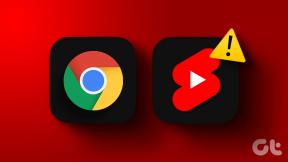Hvad sker der, når du opdaterer Firefox
Miscellanea / / November 29, 2021
Opdatering af Firefox kan løse mange fejl og funktionsfejl med browseren, især på en computer. Som du måske allerede ved, betyder det at give Firefox en opdatering at returnere den til fabriksindstilling. Men hvad sker der så bagefter? Hvad sker der med din browserhistorik, downloads og andre data? Vi dækker alt i denne guide.

Sig, at du oplever uforklarlige fejl ved brug af Firefox på din enhed. Du har prøvet alle de anbefalede løsninger, du har fundet online, men intet løser problemet(erne). Hvad laver du? Nå, det er her, at opdatere din Firefox-browser kommer ind. Det er en sikker fejlfindingsløsning på næsten alle fejl og problemer, der påvirker Firefox. Lad os nu tale om nogle ting, der opstår bag scenen, når du trykker på den opdateringsknap.
Også på Guiding Tech
Hvad gør Refresh Firefox
Næsten alt, der er skabt af mennesker (hardware eller software, i denne sammenhæng) har en opdaterings- eller nulstillingsknap. Som en switch, der returnerer produktet til standardtilstanden, var ved første brug. Tænk på. Opdater Firefox-funktionen som Firefox's nulstillingsknap. Det bruges ofte som en. sidste udvej for at løse komplekse problemer, der påvirker browserens ydeevne. Dog i modsætning til andre
former for fabriksnulstilling at du måske er. vant til, sletter opfriskning af Firefox ikke alle. browserens data.Ifølge Firefox rører den ikke væsentlige data som bogmærker, adgangskoder, browserhistorik, downloadhistorik, cookies og autoudfyldningsoplysninger, når du opdaterer browseren. Det er fordi disse. data er mindre tilbøjelige til at forårsage forbindelse eller ydeevne-relateret. fejl.

Med hensyn til de ikke-essentielle data som tilføjelser (udvidelser og temaer), sikkerhedscertifikater, webstedstilladelser og andet i browseren. tilpasning og indstillinger, fjernes de fra Firefox. De fleste gange er disse årsagerne bag mange problemer, der ændrer Firefoxs ydeevne. Derfor er grunden til, at de fjernes, når du opdaterer browseren.
Hurtigt tip: Type Opdater firefox i adresselinjen (se billedet nedenfor) og tryk på knappen 'Opdater Firefox...' for at nulstille browseren.

Kan slettede data gendannes
Når du installerer Firefox på din pc, gemmer den alle væsentlige og ikke-væsentlige data (som angivet i afsnittet ovenfor) i en profilmappe. Opdatering af Firefox flytter disse oplysninger til en ny profilmappe kaldet 'Gamle Firefox-data' på skrivebordet.

Denne mappe er en sikkerhedskopi af alle dine Firefox-data, og du kan enten slette den eller manuelt gendanne dataene ved at kopiere filer mellem den nye og gamle profilmappe.
Vi anbefaler dog kun at gendanne de gamle data, hvis det problem, du forsøgte at løse, fortsætter efter at have opdateret Firefox. Du kan gøre dette ved at kopiere filerne fra mappen 'Gamle Firefox Data' på dit skrivebord til Firefox's aktuelle mappe. Sådan finder du Firefoxs aktuelle mappe.
Trin 1: Type eller paster om: støtte ind i Firefox-adresselinjen og tryk på Enter/Return på dit tastatur.

Det vil starte browserens side med fejlfindingsoplysninger.
Trin 2: Rul til sektionen Grundlæggende om applikationer, og tryk på knappen 'Vis i Finder' ved siden af kategorien Profilmappe.

For Windows PC er denne knap mærket Åbn mappe.
Bemærk: Du bør lukke Firefox, før du overfører filer mellem mapperne.
Du kan nu kopiere nogle eller alle filer fra 'Gamle Firefox-data' til den nye mappe. Vi bør også nævne, at du vil finde mange filer med mærkelige navne og formater i denne mappe. Du bør tjekke dette ud Firefox ressourceside for at finde ud af, hvilke data hver fil gemmer. Vi lister nogle vigtige nedenfor.

- steder.sqlite — Firefox-bogmærker, downloadhistorik og webstedshistorik gemmes i denne fil.
- nøgle4.db og logins.json — denne fil indeholder webstedsadgangskoder og loginoplysninger.
- Udvidelser: Denne mappe indeholder filer, der er gemt fra installerede udvidelser.
Bemærk: Gendannelse af denne mappe vil ikke geninstallere udvidelser, der slettes under browseropdateringen. Slettede udvidelser skal geninstalleres manuelt.
Alternativ datagendannelse: Tredjepartssoftware

Selvom vi har fastslået, at genopfriskning af Firefox ikke sletter personlige data, er det nogle gange bedst ikke at overlade tingene til tilfældighederne eller stole helt på Firefoxs automatisk genererede backup-mappe. Du kan bruge tredjepartsapps til at sikkerhedskopiere dine Firefox-data og gendanne dem efter at have opdateret browseren. Det giver forsikring mod (sjældne, men mulige) uheld, der kan opstå under opdateringsprocessen. Du kan. læs vejledningerne, der er linket nedenfor, for at lære, hvordan du sikkerhedskopierer. Firefox.
- Den komplette Firefox-sikkerhedskopivejledning
- Sådan sikkerhedskopieres og gendannes din Firefox-profil
Hvad sker der med browserfaner
Når Firefox genstartes umiddelbart efter at den er opdateret, vises muligheden for at gendanne alle eller foretrukne browserfaner og vinduer på skærmen. Vælg den mulighed, du finder passende, og tryk på knappen Lad os gå for at gendanne fanerne.

Hvis du ikke kan finde denne mulighed, behøver du ikke bekymre dig. Vi nævnte tidligere, at opdatering af Firefox ikke sletter browserhistorik. Du kan nemt navigere til Firefox-menuen > Bibliotek > Historie for at genåbne fanerne eller vinduerne lukket under processen.
Også på Guiding Tech
Hvornår bør du ikke opdatere Firefox
Nulstilling af din computer eller smartphone kan fjerne personlige filer. Nulstilling af Firefox fungerer ikke på samme måde. Hvis du sælger din computer eller giver den ud, anbefaler vi fuldstændig fjernelse (læs: afinstallation) af Firefox. Blot nulstilling af browseren vil ikke slette personlige data som gemte adresser, betalings-/kortoplysninger, adgangskoder osv. Du vil ikke have disse oplysninger i de forkerte hænder. Opdatering af Firefox for at rette en fejl udføres bedst som en sidste fejlfindingsmulighed - den sidste udvej. Sørg for, at du har prøvet alle andre tilgængelige løsninger, før du trykker på den opdateringsknap.
Nyd fejlfri webbrowsing
Det er alt, du behøver at vide om at opdatere Firefox. Åh, og forresten, du kan ikke opdatere Firefox på mobile enheder. For at løse komplekse problemer skal du manuelt rydde appens cache eller data, eller geninstaller Firefox. Fortæl os, hvis du har spørgsmål i kommentarerne nedenfor.
Næste: Firefox Focus er en smart browser fra Mozilla, der hjælper dig med at holde fokus. Men berettiger det til en fuldstændig omstilling? Læs indlægget med linket nedenfor for at finde ud af det.